Jak liczyć arkusze o określonej nazwie w programie Excel?
Czy kiedykolwiek próbowałeś policzyć liczbę arkuszy roboczych, których nazwa zaczyna się od lub zawiera określone słowo? Na przykład policz liczbę arkuszy, których nazwa zaczyna się od lub zawiera słowo „KTE”. W tym artykule znajdziesz metodę, która pomoże Ci pokazać problem.
Policz arkusze o określonej nazwie z kodem VBA
Szybko znajdź wszystkie arkusze, które zawierają określone słowo w nazwie arkusza
Policz arkusze o określonej nazwie z kodem VBA
Poniższe kody VBA pomagają policzyć liczbę arkuszy roboczych o określonej nazwie w skoroszycie. Wykonaj następujące czynności.
1. wciśnij inny + F11 klawisze, aby otworzyć Microsoft Visual Basic for Applications okno.
2. w Microsoft Visual Basic for Applications okno, kliknij wstawka > Moduł, a następnie skopiuj poniższy kod VBA do okna Code.
Kod VBA 1: Policz arkusze, których nazwa zaczyna się od „KTE”
Sub CountWSNames()
Dim I As Long
Dim xCount As Integer
For I = 1 To ActiveWorkbook.Sheets.Count
If Mid(Sheets(I).Name, 1, 3) = "KTE" Then xCount = xCount + 1
Next
MsgBox "There are " & CStr(xCount) & " sheets that start with 'KTE'", vbOKOnly, "KuTools for Excel"
End SubJeśli chcesz policzyć liczbę arkuszy zawierających „KTE”, zastosuj poniższy kod VBA 2.
Kod VBA 2: Policz arkusze, których nazwa zawiera „KTE”
Sub CountWSNames()
Dim I As Long
Dim xCount As Integer
For I = 1 To ActiveWorkbook.Sheets.Count
If InStr(1, Sheets(I).Name, "KTE") > 0 Then xCount = xCount + 1
Next
MsgBox "There are " & CStr(xCount) & " sheets that with 'KTE'", vbOKOnly, "KuTools for Excel"
End SubNote: Proszę zastąpić słowo „KTE” słowem, na podstawie którego chcesz policzyć liczbę arkuszy.
3. wciśnij F5 klucz do uruchomienia kodu. Następnie pojawi się okno dialogowe z informacją, ile arkuszy w bieżącym skoroszycie zaczyna się od „KTE” lub zawiera „KTE”. Zobacz zrzuty ekranu:
Liczba arkuszy, których nazwa zaczyna się na „KTE”:
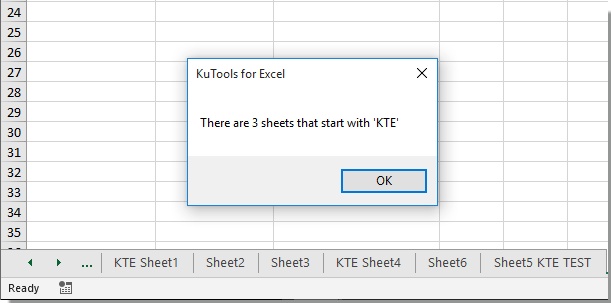
Liczba arkuszy, których nazwa zawiera „KTE”:
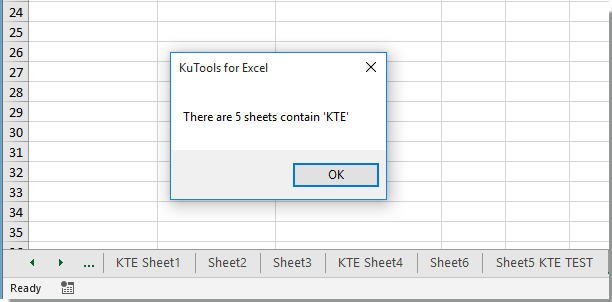
Szybko znajdź wszystkie arkusze, które zawierają określone słowo w nazwie arkusza.
W tej sekcji dowiesz się, jak szybko znaleźć wszystkie arkusze zawierające określone słowo w nazwie arkusza za pomocą Kutools dla programu Excel.
Kutools dla programu Excel : z ponad 300 poręcznymi dodatkami do Excela, bezpłatnie wypróbować bez ograniczeń w ciągu 30 dni.
1. Po zainstalowaniu Kutools dla Excela, Kutools Nawigacja Panel zostanie otwarty automatycznie po lewej stronie skoroszytu. Możesz też włączyć panel, klikając Kutools > Nawigacja jak pokazano na poniższym zrzucie ekranu.
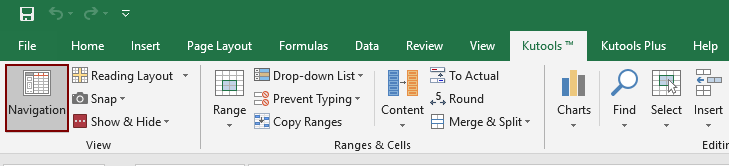
2. w Skoroszyt i arkusz sekcji panelu nawigacji, zaznacz opcję FILTRY i wprowadź konkretną nazwę arkusza, na której podstawie znajdziesz arkusze kalkulacyjne. Następnie wszystkie arkusze, których nazwa zawiera określone słowo, są filtrowane i wyświetlane w polu listy arkuszy. Zobacz zrzut ekranu:

Jeśli chcesz mieć bezpłatną wersję próbną (30 dni) tego narzędzia, kliknij, aby go pobrać, a następnie przejdź do wykonania operacji zgodnie z powyższymi krokami.
Podobne artykuły:
- Jak odwołać się do nazwy karty w komórce w programie Excel?
- Jak dopasować wartość komórki do nazwy karty arkusza lub odwrotnie w programie Excel?
- Jak otworzyć określony arkusz roboczy według wybranej wartości pola kombi w programie Excel?
Najlepsze narzędzia biurowe
Zwiększ swoje umiejętności Excela dzięki Kutools for Excel i doświadcz wydajności jak nigdy dotąd. Kutools dla programu Excel oferuje ponad 300 zaawansowanych funkcji zwiększających produktywność i oszczędzających czas. Kliknij tutaj, aby uzyskać funkcję, której najbardziej potrzebujesz...

Karta Office wprowadza interfejs z zakładkami do pakietu Office i znacznie ułatwia pracę
- Włącz edycję i czytanie na kartach w programach Word, Excel, PowerPoint, Publisher, Access, Visio i Project.
- Otwieraj i twórz wiele dokumentów w nowych kartach tego samego okna, a nie w nowych oknach.
- Zwiększa produktywność o 50% i redukuje setki kliknięć myszką każdego dnia!

